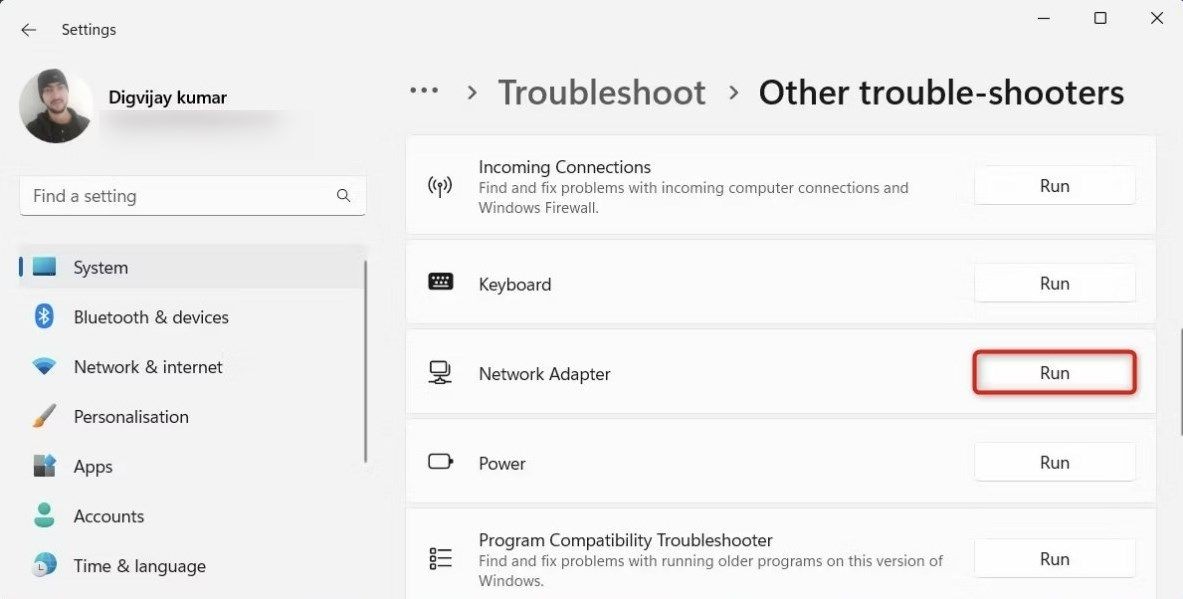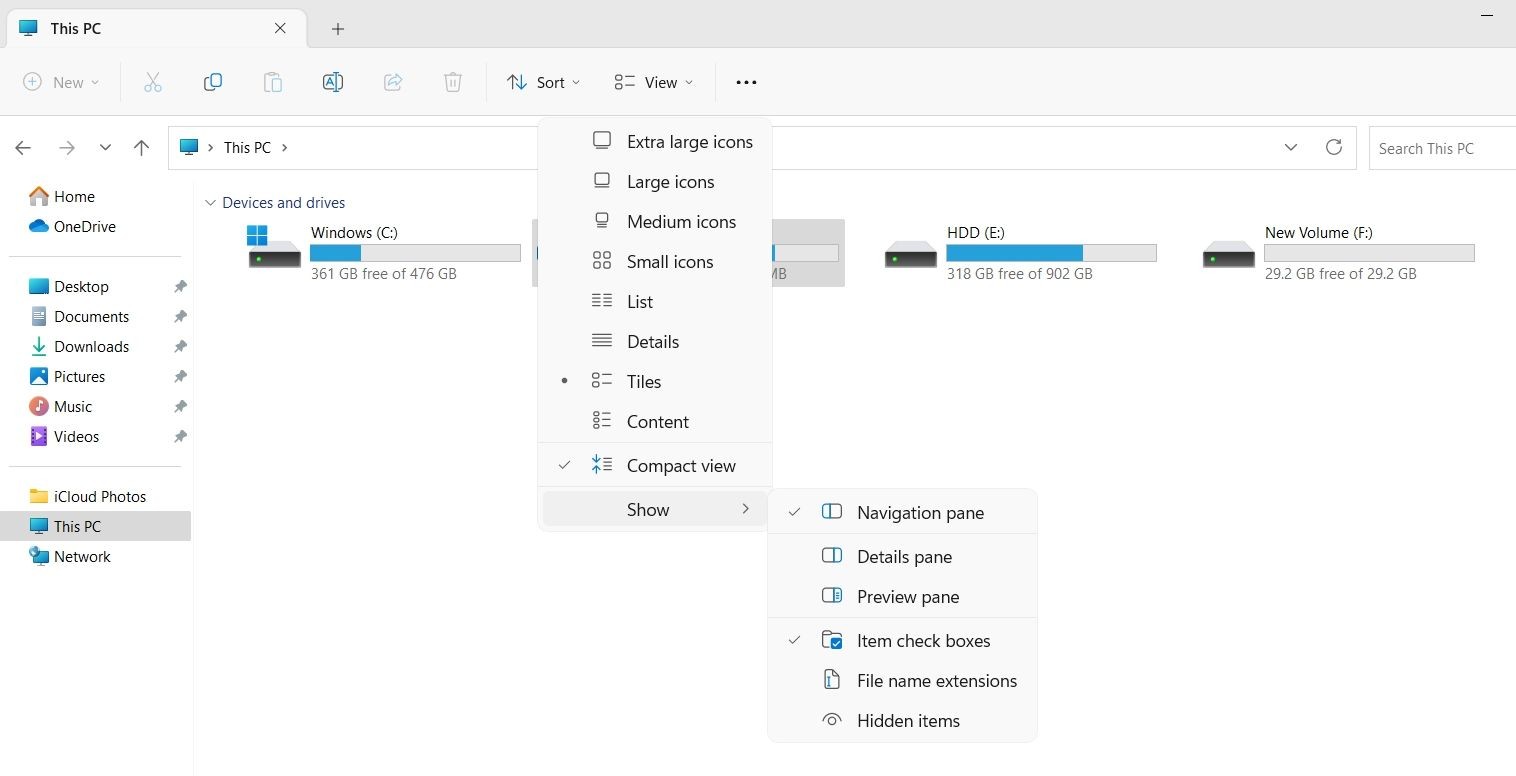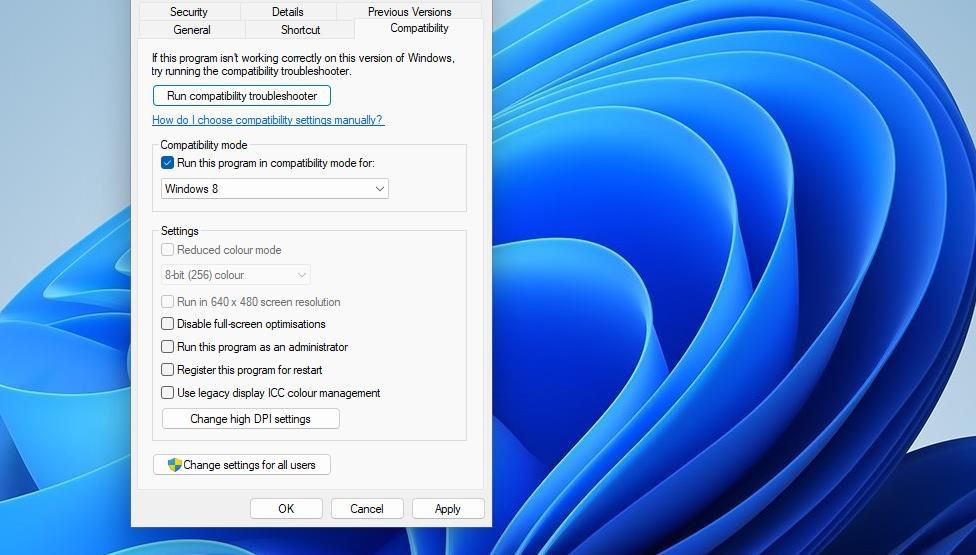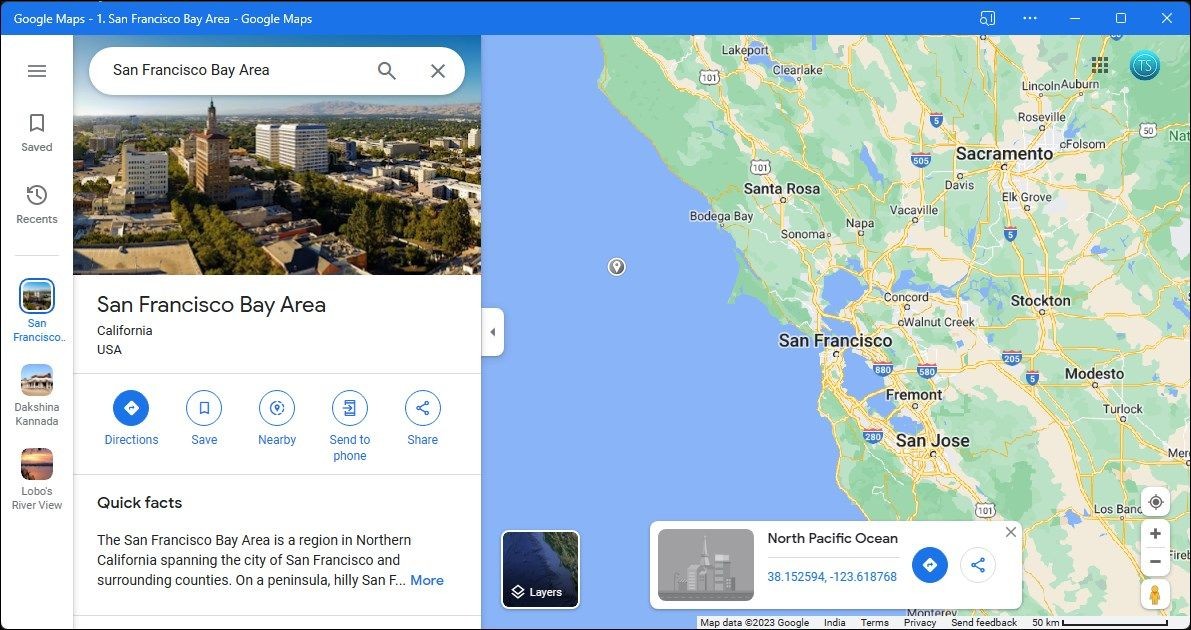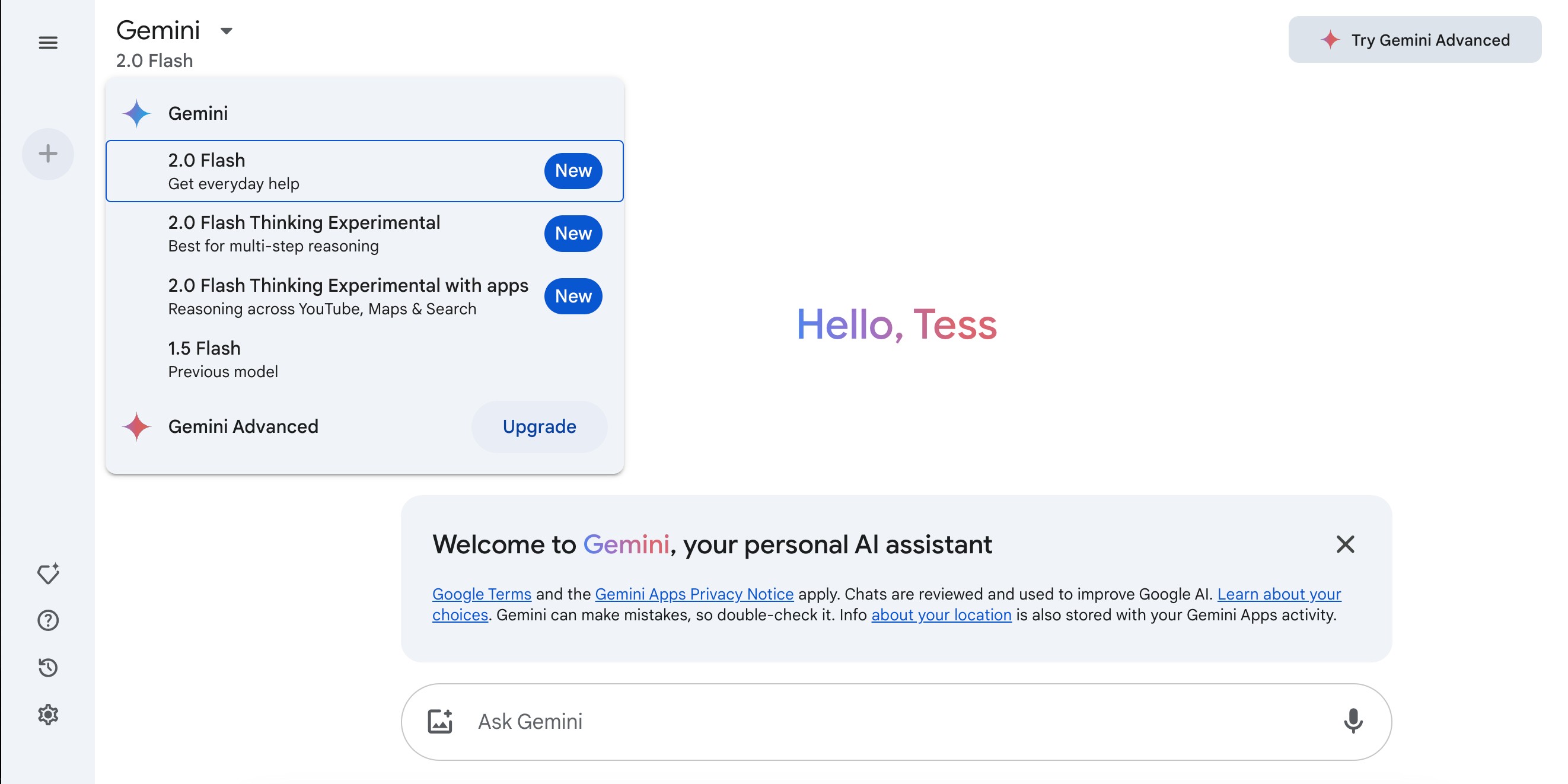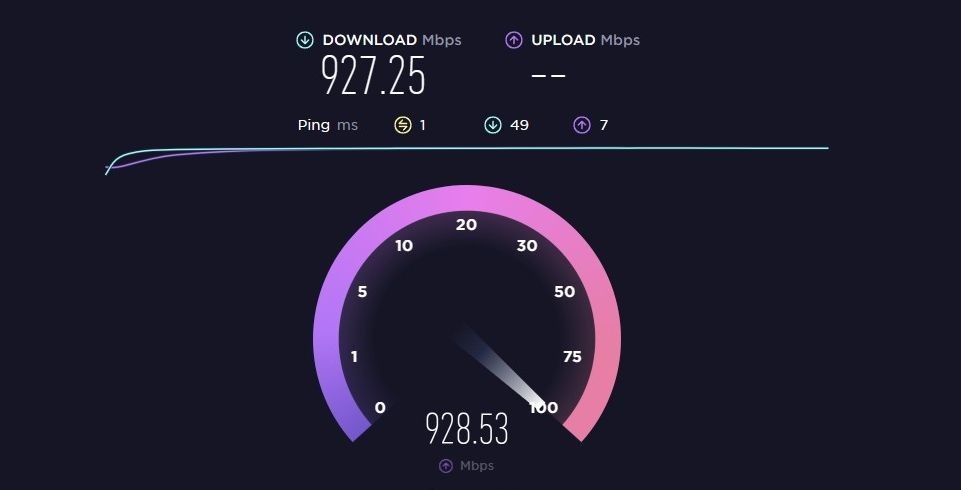Contents
Bạn đã bao giờ để máy tính của mình không có người giám sát trong một thời gian, chỉ để quay lại và phát hiện rằng nó vẫn chưa bị khóa? Nhiều người dùng đã báo cáo vấn đề không thể tự động khóa máy tính Windows sau một khoảng thời gian không hoạt động. Trong bài viết này, chúng tôi sẽ hướng dẫn bạn một số mẹo hữu ích để khắc phục lỗi màn hình không tự khóa trên Windows 10 và 11, giúp bảo vệ dữ liệu cá nhân của bạn một cách hiệu quả.
Kiểm Tra Cài Đặt Thời Gian Tắt Màn Hình
Trước khi tiến hành các bước khắc phục nâng cao, bạn nên kiểm tra lại cài đặt thời gian tắt màn hình trên Windows. Dưới đây là các bước thực hiện:
- Nhấn Win + I để mở ứng dụng Cài đặt.
- Chuyển đến Hệ thống > Pin & nguồn.
- Nhấp vào Màn hình và giấc ngủ để mở rộng.
- Nhấp vào các menu thả xuống bên cạnh Khi sử dụng pin, tắt màn hình sau và Khi cắm sạc, tắt màn hình sau để chọn thời gian tắt màn hình mong muốn.
 Cài đặt Màn hình và Giấc ngủ trên Windows
Cài đặt Màn hình và Giấc ngủ trên Windows
Sau khi thiết lập thời gian tắt màn hình mong muốn, hãy quan sát xem Windows có tự khóa máy tính của bạn sau khoảng thời gian đã chỉ định hay không.
Cấu Hình Cài Đặt Màn Hình Bảo Vệ
Cài đặt màn hình bảo vệ không chính xác cũng có thể là nguyên nhân gây ra vấn đề này. Dưới đây là cách bạn có thể cấu hình Windows để hiển thị màn hình khóa sau khi thoát khỏi màn hình bảo vệ:
- Nhấn Win + S để mở menu tìm kiếm.
- Nhập thay đổi màn hình bảo vệ vào ô tìm kiếm và chọn kết quả đầu tiên xuất hiện.
- Trong cửa sổ Cài đặt Màn hình Bảo vệ, thiết lập thời gian chờ mong muốn.
- Đánh dấu vào ô Khi thoát, hiển thị màn hình đăng nhập.
- Nhấn Áp dụng rồi OK.
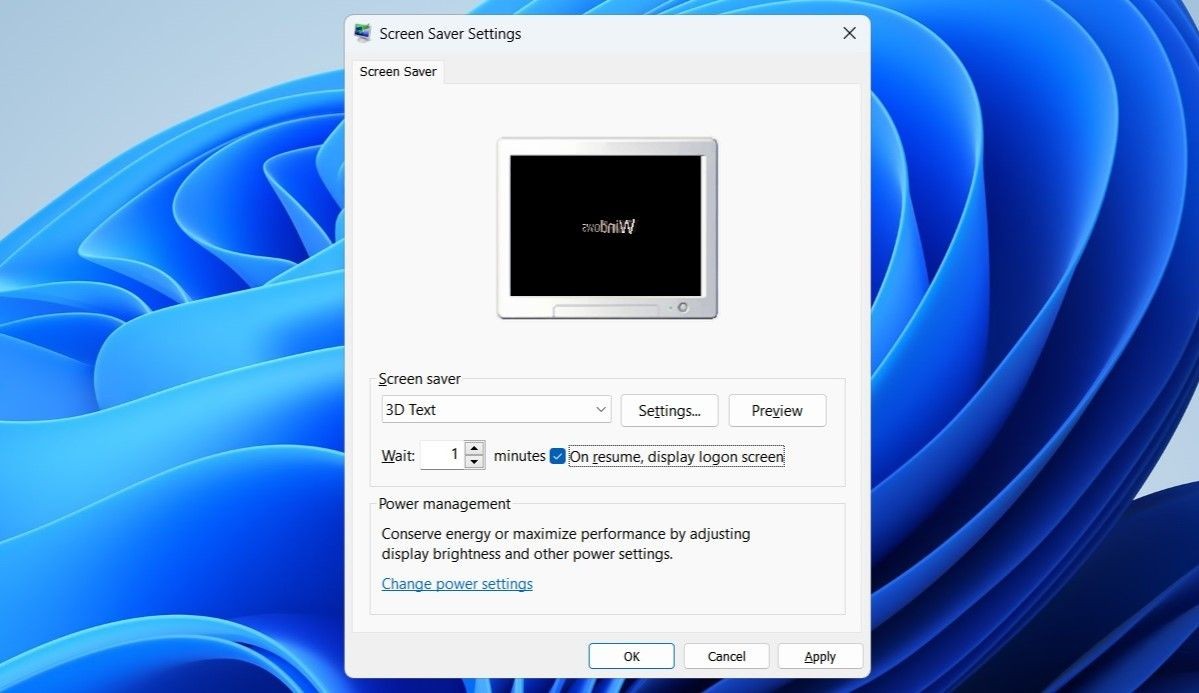 Cài đặt Màn hình Bảo vệ trên Windows
Cài đặt Màn hình Bảo vệ trên Windows
Sau khi hoàn thành các bước trên, Windows sẽ tự khóa hệ thống của bạn khi màn hình bảo vệ được kích hoạt.
Kiểm Tra Cài Đặt Màn Hình Bảo Vệ Trong Chính Sách Nhóm Cục Bộ
Nếu vấn đề vẫn tồn tại sau khi cấu hình cài đặt màn hình bảo vệ, bạn cần kiểm tra các chính sách liên quan đến màn hình bảo vệ và đảm bảo chúng được cấu hình chính xác.
Lưu ý rằng Trình chỉnh sửa Chính sách Nhóm Cục bộ chỉ có sẵn trên các phiên bản Windows Pro, Enterprise và Education. Tuy nhiên, nếu bạn đang sử dụng phiên bản Home, bạn có thể sử dụng một giải pháp thay thế để truy cập Trình chỉnh sửa Chính sách Nhóm Cục bộ trên Windows Home.
Để thay đổi các chính sách liên quan đến màn hình bảo vệ, hãy làm theo các bước sau:
- Nhấn Win + R để mở hộp thoại Run.
- Nhập gpedit.msc vào ô và nhấn Enter.
- Chọn Có khi cửa sổ User Account Control (UAC) xuất hiện.
- Sử dụng ngăn bên trái để điều hướng đến Cấu hình Người dùng > Mẫu Hành chính > Bảng điều khiển > Cá nhân hóa.
- Nhấp đúp vào chính sách Kích hoạt Màn hình Bảo vệ ở bên phải.
- Chọn tùy chọn Đã kích hoạt.
- Nhấn Áp dụng rồi nhấp OK.
- Tương tự, kích hoạt chính sách Bảo vệ mật khẩu màn hình bảo vệ.
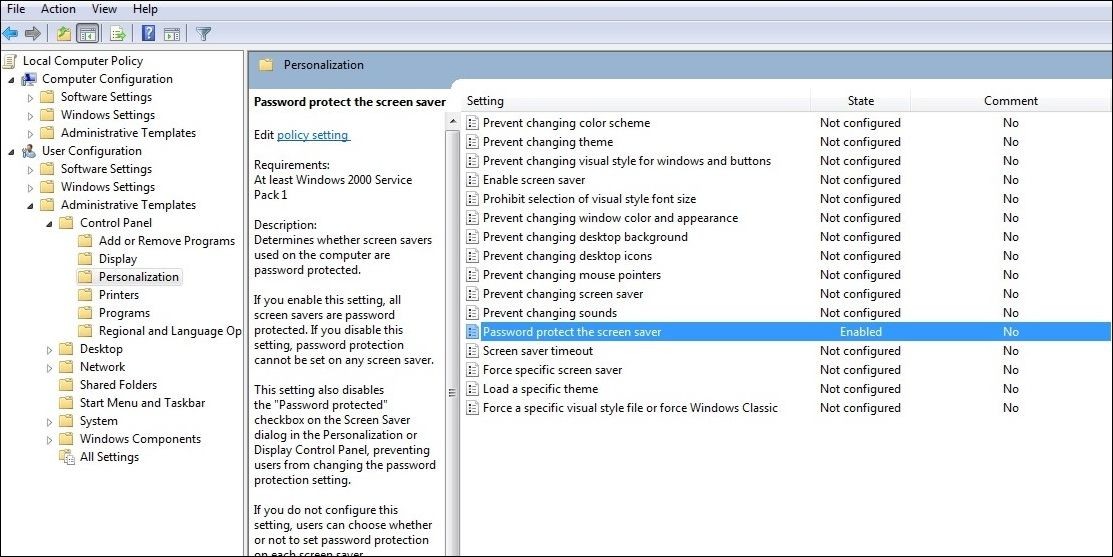 Chính sách Bảo vệ Mật khẩu Màn hình Bảo vệ trong Trình chỉnh sửa Chính sách Nhóm
Chính sách Bảo vệ Mật khẩu Màn hình Bảo vệ trong Trình chỉnh sửa Chính sách Nhóm
Khởi động lại máy tính của bạn sau khi áp dụng các thay đổi trên và kiểm tra xem vấn đề còn tồn tại hay không.
Các Giải Pháp Chung Khác Để Thử
Nếu các giải pháp trên không hiệu quả, bạn có thể thử một số giải pháp chung của Windows để khắc phục lỗi thời gian chờ màn hình khóa.
-
Tại sao máy tính của tôi không tự khóa sau khi không hoạt động?
- Có thể do cài đặt thời gian tắt màn hình hoặc màn hình bảo vệ không được cấu hình đúng cách.
-
Làm thế nào để thay đổi thời gian chờ màn hình khóa trên Windows?
- Bạn có thể thay đổi thời gian chờ màn hình khóa qua cài đặt Hệ thống > Pin & nguồn > Màn hình và giấc ngủ.
-
Tôi có thể sử dụng Trình chỉnh sửa Chính sách Nhóm Cục bộ trên Windows Home không?
- Có, bạn có thể sử dụng một giải pháp thay thế để truy cập Trình chỉnh sửa Chính sách Nhóm Cục bộ trên Windows Home.
-
Làm thế nào để bảo vệ mật khẩu màn hình bảo vệ?
- Bạn có thể bật tính năng này trong Trình chỉnh sửa Chính sách Nhóm Cục bộ bằng cách kích hoạt chính sách Bảo vệ mật khẩu màn hình bảo vệ.
-
Có cách nào khác để khắc phục lỗi thời gian chờ màn hình khóa không?
- Bạn có thể thử các giải pháp chung của Windows như khởi động lại máy tính, cập nhật hệ điều hành hoặc kiểm tra các cài đặt khác liên quan đến bảo mật.
-
Tại sao việc màn hình không tự khóa lại nguy hiểm?
- Nếu máy tính không tự khóa, dữ liệu cá nhân của bạn có thể bị truy cập trái phép khi bạn vắng mặt.
-
Làm thế nào để biết liệu các thay đổi cài đặt đã có hiệu lực chưa?
- Bạn có thể kiểm tra bằng cách để máy tính không hoạt động trong khoảng thời gian đã thiết lập và xem liệu nó có tự khóa hay không.
Tạp Chí Mobile luôn cập nhật những thông tin mới nhất về hệ điều hành Windows. Để biết thêm nhiều mẹo và thủ thuật hữu ích, hãy truy cập chuyên mục HĐH Windows.
Khắc Phục Lỗi Thời Gian Chờ Màn Hình Khóa Trên Windows
Khi thời gian chờ màn hình khóa không hoạt động như mong đợi, điều này có thể gây rủi ro cho máy tính Windows của bạn. Hy vọng rằng một hoặc nhiều mẹo trên đã giúp bạn giải quyết vấn đề và bạn có thể yên tâm hơn.